Microsoft Office 365 Family Etkinleştirme Rehberi
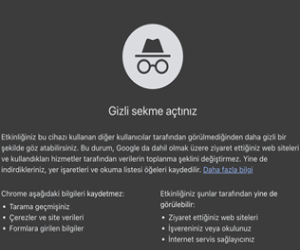
1- Chrome web tarayıcısında adres çubuğunun sağındaki üç noktaya basın ve yeni gizli pencere açınız. Gizli pencere açıldığında görseldeki gibi görüntülenir.
Not: Farklı tarayıcılarda benzer şekilde gizli pencere açabilirsiniz.
2 – Gizli sekme üzerinden hotmail.com yada gmail.com a giriş yapıp, mail adresinize giriniz. Sipariş oluşturduğunuz e-posta adresinize Microsoft Family Safety tarafından Microsoft 365 daveti gönderildi.

3 – Gelen davet Mailine tıklayınız. Kullanmaya başlayın kısmına tıklayınız.
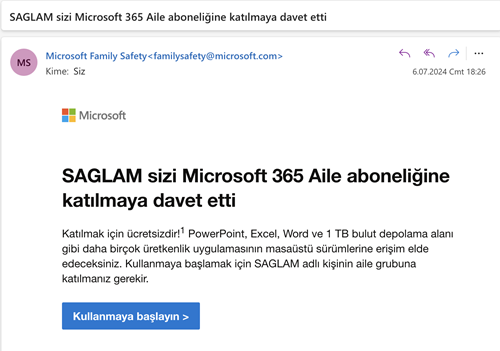
4 – Microsoft 365 lisans tanımlanacak Microsoft hesabı oluşturun ya da varsa oturum açınız.
Not: Eğer Microsoft üzerinde oturumunuz açıksa, lisansın tanımlanacağı e-posta hesabı, o olacaktır. Lütfen bunu dikkat ediniz.
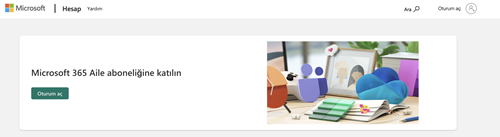
5- Şimdi katılın kısmına tıklayınız.
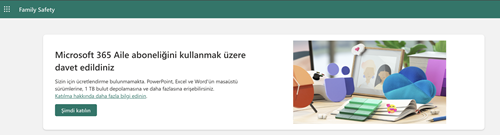
6 – Mail adresinize tanımladıktan sonra aşağıdaki görseli görüntüleyeceksiniz.

7 – Uygulamaları indirebilmek için account.microsoft.com adresini giderek oturum açınız.
8 – Hizmetler ve abonelikler kısmına tıklayınız.
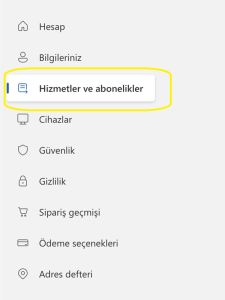
9 – Microsoft 365 uygulamaları yükleyin kısmına tıklayarak uygulamaları cihazınıza indirebilirsiniz.
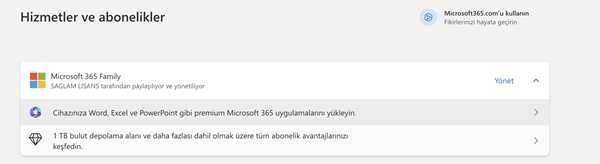
Microsoft Office 365 Family Etkinleştirme Rehberi (4 Yorum)
Yorum yaz
Benzer Konular

Windows 11 Home Etkinleştirme ve Kurulum Rehberi

Windows 11 Etkinleştirme Rehberi

Ürün Anahtarı Çalışmadı Ne Yapmam Gerekiyor ?

Windows 10 Education Ürün Anahtarı Etkinleştirme ve Kurulum Rehberi

Office 365 Hesap Bilgileri ile Ofis Programı Kurulum Rehberi

Windows 10 Home Ürün Anahtarı Etkinleştirme ve Kurulum Rehberi

Bu davet geçersiz gibi görünüyor
Sizi davet eden kişinin artık bir aboneliği olmayabilir. Onlarla iletişime geçmeniz ve abonelik satın almalarını istemeniz, ardından sizi yeniden davet etmeleri gerekir.
şeklinde bir uyarı ile karsılasıyorum. suan office kullanamıyorum. yardımcı olabilir msiniz? iyi calısmalar dilerim
Office 365 abonelik süresi dolmuştur. https://www.saglamlisans.com/urun/office-365-lisans-hesabi-satin-al/ sayfamızdan yeniden Office 365 lisans satın alabilirsiniz.
Lisansımın süresi dolmadığı halde, lisansım deaktive oldu. Destek hesabınıza mail attım, yardımcı olabilirseniz sevinirim.
Merhabalar, Çalışma saatlerimizde: Pazartesi-Cumartesi 10:00 – 18:00 saatleri arasında müşteri teknik destek ekibimiz yardımcı olacaklardır.